Jautājums
Problēma: kā atinstalēt Utcsvc.exe operētājsistēmā Windows?
Labdien! Esmu Windows OS lietotājs un manā datorā konstatēju aizdomīgu utcsvc.exe procesu, kas Windows uzdevumu pārvaldniekā ir norādīts kā Diagnostikas izsekošanas pakalpojums. Ik pa laikam atveru WTM, un nekad iepriekš neesmu redzējis šo aizdomīgo programmu. Vai pastāv iespēja, ka tas ir ļaunprātīgs?
Atrisināta atbilde
Utcsvc.exe ir Windows operētājsistēmas sastāvdaļa, kas darbojas ar parādāmo nosaukumu DiagTrack (diagnostikas izsekošanas pakalpojums). To var noteikt arī sadaļā Service Host: UtcSvc nosaukums. Šis Windows process ir saistīts ar programmatūru Connected User Experience and Telemetry, kas plaši pazīstama kā Universal Telemetry Client (UTC). Tomēr dažos gadījumos tas var šķist ļaunprātīgs, jo kibernoziedznieki mēdz atdarināt likumīgu Windows procesu nosaukumus saviem nelikumīgajiem darbiem.
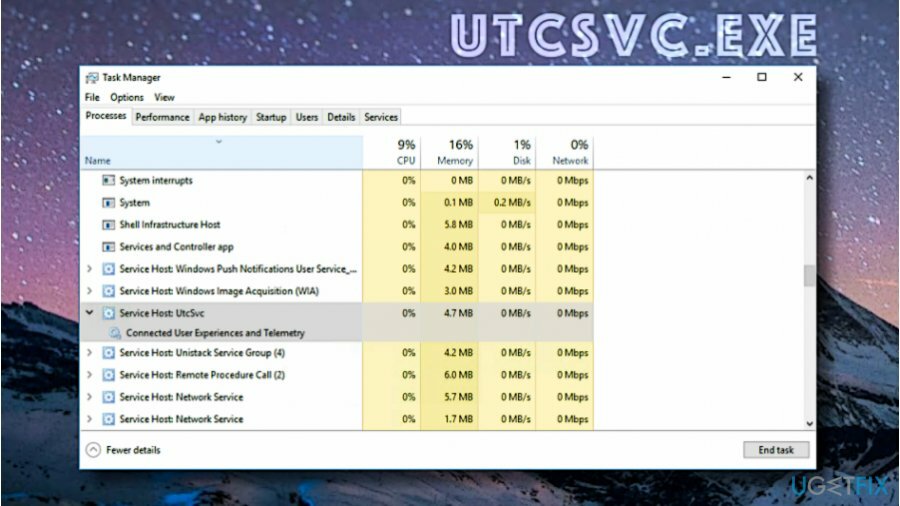
Operētājsistēmā Windows 10 Utcsvc apkopo datu telemetrijas datus, pamatojoties uz sistēmai atlasīto telemetrijas līmeni.[1] Kopumā ir četri līmeņi, un Windows 10 Home un Pro noklusējuma līmenis ir pilns, savukārt Enterprise Edition pēc noklusējuma izmanto uzlaboto līmeni. Ja raizējaties par savu privātumu, apsveriet iestatījumu telemetrijas līmeni uz Pamata.
Tomēr sliktākais ir tas, ka Utcsvc uzdevumu pārvaldniekā var liecināt par daudz lielāku problēmu, kas pastāv jūsu datorā. Tā kā UTC SVC ir likumīgs Windows process, kas pārsūta telemetrijas datus korporācijai Microsoft, krāpnieki ātri izmanto šo nosaukumu savām ļaunprātīgajām programmām.[2], un tādējādi slēpt savas ļaunprātīgās darbības aiz likumīga Windows procesa nosaukuma.
Vienu no ļaunprātīgajām programmām, kas palaiž utcsvc procesu, var lejupielādēt jūsu sistēmā no vietnes dogewow[.]ru/admin/utcsvc.exe. Šī ļaunprātīgā faila noteikšanas līmenis pašlaik ir 36/60, un nākotnē tas, visticamāk, pieaugs. Lielākā daļa drošības ekspertu, piemēram, Dieviren.de komanda[3] identificēt to kā Trojas lejupielādētāju, kas nozīmē, ka tas ir īpaši ļaunprātīgs.
Turklāt internetā var izplatīties arī citas aprakstītā vīrusa ļaunprātīgas versijas, tāpēc paturiet to prātā, ja redzat, ka jūsu datorsistēmā darbojas aizdomīgs Windows Utcsvc.
Tagad, kad zināt, kas ir Utcsvc, ir pienācis laiks sagatavoties tā noņemšanai. Tālāk sniegtajā rokasgrāmatā ir paskaidrots, kur meklēt un dzēst ļaunprātīgos failus. Mēs esam arī pievienojuši norādījumus par to, kā atspējot Microsoft Utcsvc versiju.
Vadlīnijas par to, kā atspējot vai atinstalēt Utcsvc.exe
Lai atinstalētu šos failus, jums ir jāiegādājas licencēta versija Reimage Reimage atinstalējiet programmatūru.
1. metode. Automātiski noņemiet Utcsvc vīrusu
Lai atinstalētu šos failus, jums ir jāiegādājas licencēta versija Reimage Reimage atinstalējiet programmatūru.
Ja jums ir aizdomas, ka jūsu datoru ir uzlauzusi ļaunprātīga Utcsvc versija, jums būs jāpalaiž sistēmas skenēšana, izmantojot pretļaunatūras programmatūru, lai identificētu, atrastu un dzēstu ļaunprātīgos failus, kas saistīti ar vīruss. UgetFix komanda stingri iesaka izmantot pretļaunatūras programmatūru, piemēram Reimage Utcsvc noņemšanai. Pirms mēģināt dzēst vīrusu, restartējiet datoru drošajā režīmā, izmantojot tālāk sniegtos norādījumus.
- Nospiediet Windows taustiņš + R atvērt Skrien uzvedni un pēc tam ierakstiet msconfig sniegtajā Atvērt: kaste. Nospiediet LABI.
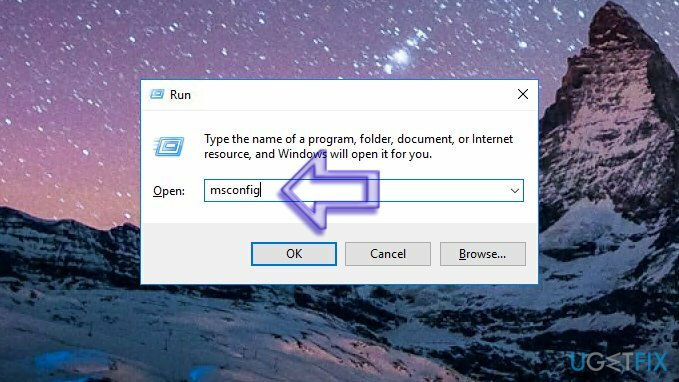
- Tagad iedziļinieties Boot cilni un atlasiet Droša sāknēšana opciju. Ja vēl neesat lejupielādējis ieteicamo programmatūru, izvēlieties Droša sāknēšana + tīkls opciju. Nospiediet Pieteikties un LABI.
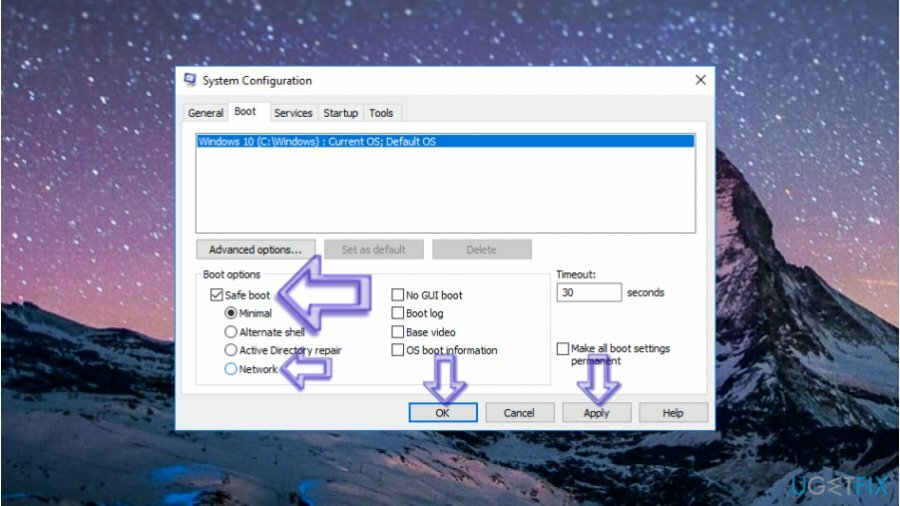
- Jums tiks jautāts, vai vēlaties tagad restartēt datoru. Piekrītiet, noklikšķinot Restartēt.
- Kad esat drošajā režīmā, sāciet sistēmas skenēšanu. Ja vispirms ir jālejupielādē spiegprogrammatūras/ļaunprātīgas programmatūras noņemšanas rīks, dariet to, tiklīdz sistēma ir pilnībā ielādēta un ir gatava darbībai. Mēs iesakām lejupielādēt mūsu ieteikto programmatūru no mūsu vietnes — tā ir likumīga saite, lai iegūtu oficiālo un drošo programmatūras versiju.
- Noņemiet UtcSvc vīrusu, izmantojot pretļaunatūras programmatūru.
2. metode. Atspējojiet Utcsvc operētājsistēmā Windows 10
Lai atinstalētu šos failus, jums ir jāiegādājas licencēta versija Reimage Reimage atinstalējiet programmatūru.
Ja ļaunprātīgas programmatūras novēršanas programmas jūsu datorā neatklāja nevienu ļaunprātīgu programmatūru, bet utcsvc.exe process joprojām darbojas jūsu sistēmā, tas nozīmē, ka process ir likumīgs un pieder korporācijai Microsoft. Tomēr, ja jums ir bažas par savu privātumu, varat izmantot lietotni Iestatījumi operētājsistēmā Windows 10, lai iestatītu telemetrijas līmeni uz zemāko iespējamo līmeni. Tas jādara šādi:
- Noklikšķiniet uz palielināmā stikla ikonas blakus Windows izvēlnei Sākt un ierakstiet Iestatījumi lai atrastu Iestatījumi pieteikumu. Noklikšķiniet uz atbilstošā rezultāta, lai to atvērtu.
- Tagad dodieties uz Privātums un tad uz Atsauksmes un diagnostika (to atradīsit dažādu paneļu sarakstā kreisajā pusē). Lūk, izvēlies Pamata: nosūtiet datus, kas nepieciešami, lai sistēma Windows būtu atjaunināta un droša opciju.
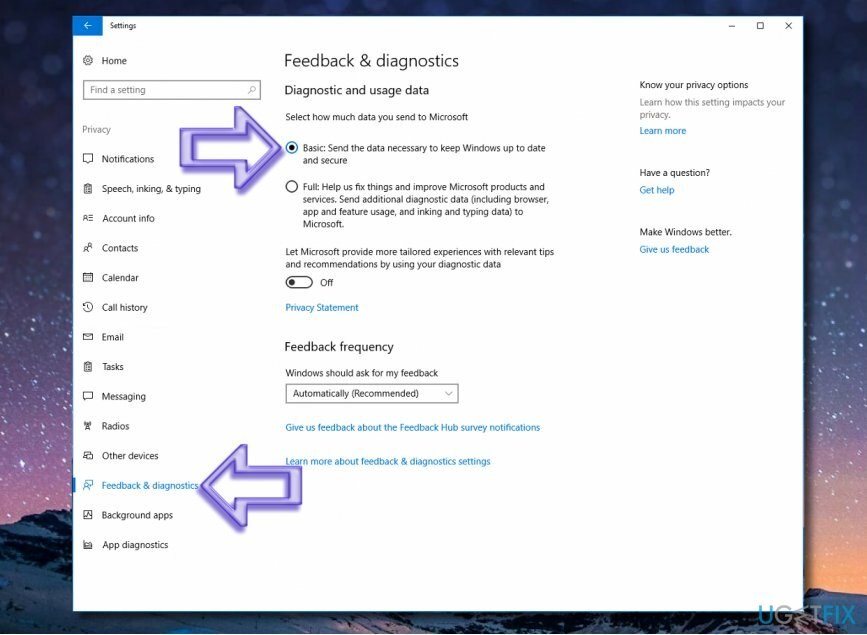
- Aizveriet Iestatījumi lietotne.
Ja esat saskāries ar citu problēmu saistībā ar Utcsvc procesu, droši sūtiet jautājumu UgetFix komandai, un mēs ar prieku palīdzēsim to atrisināt. Turklāt, ja esat atradis risinājumu noteiktai problēmai, varat to kopīgot ar mūsu kopienu tālāk esošajā komentāru sadaļā. Turklāt mēs iesakām meklēt profesionālu padomu par to utcsvc ļaunprātīgu programmatūru 2-Spyware vietnē.
Atbrīvojieties no programmām tikai ar vienu klikšķi
Varat atinstalēt šo programmu, izmantojot detalizēto ceļvedi, ko jums ir iesnieguši ugetfix.com eksperti. Lai ietaupītu jūsu laiku, esam izvēlējušies arī rīkus, kas palīdzēs šo uzdevumu veikt automātiski. Ja steidzaties vai jūtat, ka neesat pietiekami pieredzējis, lai pats atinstalētu programmu, izmantojiet šos risinājumus:
Piedāvājums
dari to tagad!
Lejupielādētnoņemšanas programmatūraLaime
Garantija
dari to tagad!
Lejupielādētnoņemšanas programmatūraLaime
Garantija
Ja jums neizdevās atinstalēt programmu, izmantojot Reimage, informējiet mūsu atbalsta komandu par savām problēmām. Noteikti sniedziet pēc iespējas vairāk informācijas. Lūdzu, dariet mums zināmu visu informāciju, kas, jūsuprāt, mums būtu jāzina par jūsu problēmu.
Šajā patentētajā labošanas procesā tiek izmantota 25 miljonu komponentu datubāze, kas var aizstāt jebkuru bojātu vai trūkstošu failu lietotāja datorā.
Lai labotu bojātu sistēmu, jums ir jāiegādājas licencēta versija Reimage ļaunprātīgas programmatūras noņemšanas rīks.

Lai paliktu pilnīgi anonīms un novērstu ISP un valdība no spiegošanas uz jums, jums vajadzētu nodarbināt Privāta piekļuve internetam VPN. Tas ļaus jums izveidot savienojumu ar internetu, vienlaikus esot pilnīgi anonīmam, šifrējot visu informāciju, novēršot izsekotājus, reklāmas, kā arī ļaunprātīgu saturu. Vissvarīgākais ir tas, ka jūs apturēsit nelikumīgās novērošanas darbības, ko NSA un citas valsts iestādes veic aiz muguras.
Datora lietošanas laikā jebkurā laikā var notikt neparedzēti apstākļi: tas var izslēgties strāvas padeves pārtraukuma dēļ, a Var parādīties zilais nāves ekrāns (BSoD) vai nejauši Windows atjauninājumi var tikt instalēti pēc tam, kad uz dažām dienām aizgājāt. minūtes. Tā rezultātā var tikt zaudēti jūsu skolas darbi, svarīgi dokumenti un citi dati. Uz atgūties zaudētos failus varat izmantot Data Recovery Pro – tā meklē to failu kopijās, kas joprojām ir pieejami jūsu cietajā diskā, un ātri tos izgūst.